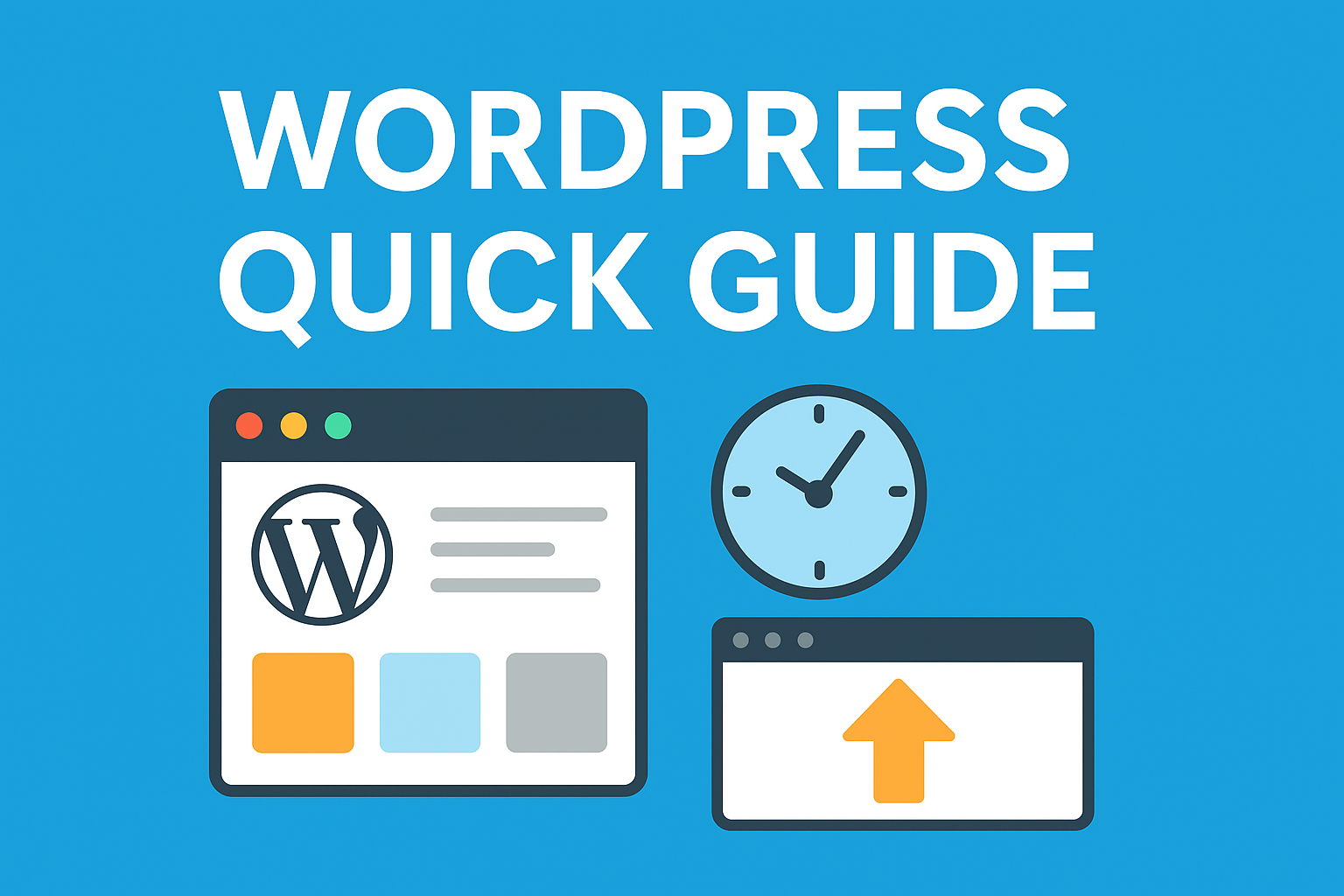
Guía rápida para gestionar tu WordPress: zona horaria, actualizaciones, páginas, entradas y usuarios
¿Cómo configuro la zona horaria de mi WordPress?
- Accede al Escritorio de WordPress.
- Ve a Ajustes → Generales.
- En el campo Zona horaria, selecciona una ciudad o el desfase UTC adecuado.
- Haz clic en Guardar cambios.
- Las publicaciones y revisiones se ajustarán correctamente
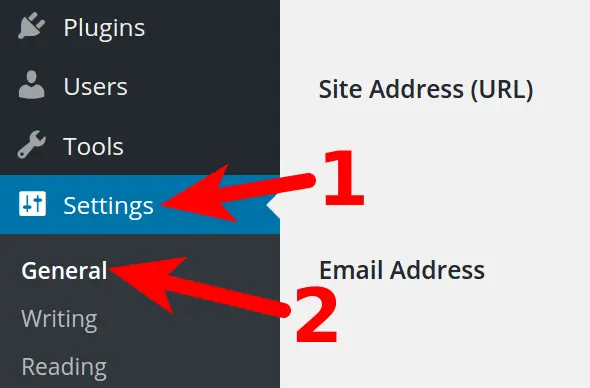
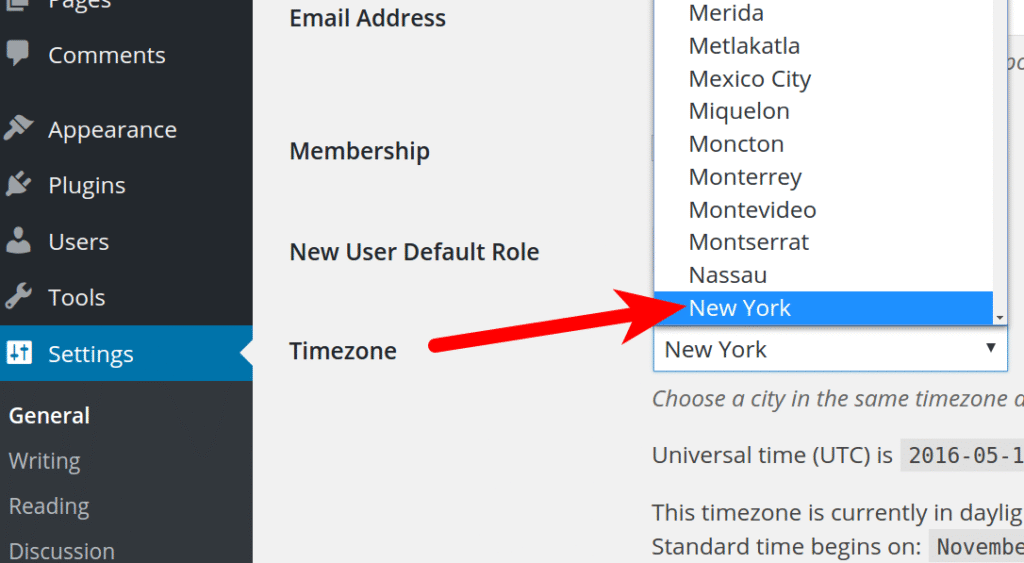
¿Cómo actualizo mi WordPress?
- Ve a Escritorio → Actualizaciones.
- Si hay una nueva versión disponible, haz clic en Actualizar ahora.
- Tip esencial: haz copia de seguridad antes de actualizar.
¿Cómo actualizo los plugins?
- Desde Escritorio → Actualizaciones, o Plugins → Plugins instalados, identifica plugins con actualizaciones disponibles.
- Haz clic en Actualizar ahora bajo cada plugin.
- Recuerda usar preferiblemente plugins del repositorio oficial.
¿Cómo actualizo los temas?
- Ve a Apariencia → Temas.
- Si hay actualizaciones disponibles, aparecerá la opción Actualizar debajo del tema.
- Haz clic en Actualizar.
¿Cómo añado una página?
- En Gutenberg, ve a Páginas → Añadir nueva.
- Escribe el título y añade tu contenido usando bloques.
- Haz clic en Publicar.
¿Cómo añado una entrada?
- Ve a Entradas → Añadir nueva.
- Añade el título, contenido, categorías y etiquetas (opcional).
- Publica haciendo clic en Publicar.
¿Cómo añado un usuario a mi WordPress?
- Accede a Usuarios → Añadir nuevo.
- Completa nombre de usuario, correo, contraseña.
- Selecciona el rol adecuado (Suscriptor, Colaborador, Autor, Editor, Administrador).
- Haz clic en Añadir nuevo usuario.
¿Listo para gestionar tu WordPress como un pro?
Comparte este artículo si te ha sido útil, ¡y déjanos en los comentarios cuál función te gustaría dominar a continuación!
